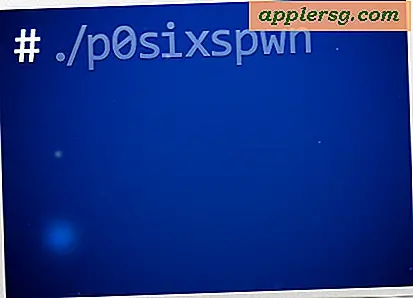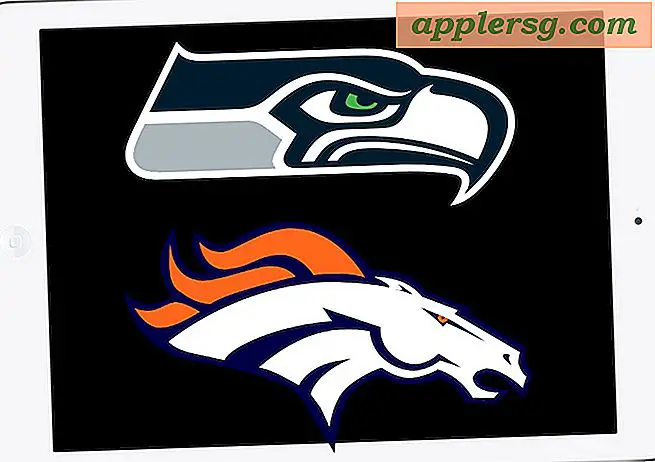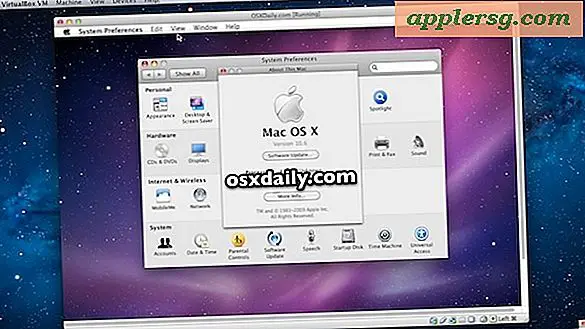सीडी बुकलेट टेम्प्लेट कैसे बनाएं
माइक्रोसॉफ्ट वर्ड का उपयोग करके, आप अपने सीडी मामलों में सम्मिलित करने के लिए एक मूल पुस्तिका बना सकते हैं। पुस्तिका की स्थापना के लिए कुछ समय और एकाग्रता की आवश्यकता होती है, लेकिन जब आप पुस्तिका को टेम्पलेट के रूप में सहेजते हैं तो आपके प्रारंभिक प्रयास रंग लाते हैं। आप शीर्षक को संशोधित कर सकते हैं, गीत और अन्य टेक्स्ट जोड़ सकते हैं और ग्राफिक्स, रंग और अतिरिक्त डिज़ाइन सुविधाओं को अनुकूलित कर सकते हैं, साथ ही अपनी सभी डिस्क के लिए कस्टम इंसर्ट भी कर सकते हैं।
चरण 1
Word प्रारंभ करें और एक नया, रिक्त दस्तावेज़ खोलें। "पेज लेआउट" टैब चुनें और निचले-दाएं कोने में "पेज सेटअप" डायलॉग लॉन्चर पर क्लिक करें। एकाधिक पृष्ठ सूची में "बुक फोल्ड" चुनें। शीट्स प्रति बुकलेट सूची में अपने इच्छित पृष्ठों की संख्या चुनें। ओके पर क्लिक करें।"
चरण दो
"इन्सर्ट" टैब चुनें। "तालिका" पर क्लिक करें और "1x1" तालिका चुनें। टेबल टूल्स के तहत "लेआउट" टैब पर क्लिक करें। सेल की ऊंचाई और चौड़ाई दोनों को "4.75" में बदलें, जो कि ज्वेल-केस इंसर्ट के आयाम हैं।
चरण 3
पृष्ठ के निचले भाग में जाने के लिए "Ctrl-End" दबाएं। नया पेज डालने के लिए "Ctrl-Enter" दबाएं। टेबल को कॉपी करें और दूसरे पेज पर पेस्ट करें। पुस्तिका के सभी पृष्ठों के लिए दोहराएं।
चरण 4
पहली तालिका के ऊपरी-दाएँ कोने को इंगित करें और तालिका का चयन करने के लिए प्रकट होने वाले दोहरे तीर पर क्लिक करें। तालिका को बाईं ओर संरेखित करने के लिए "Ctrl-L" दबाएं। दूसरी तालिका का चयन करें और इसे दाईं ओर संरेखित करने के लिए "Ctrl-R" दबाएं। शेष तालिकाओं के साथ दोहराएं, बारी-बारी से बाएँ और दाएँ संरेखण ताकि तालिकाएँ प्रत्येक पृष्ठ के केंद्र में मिलें।
चरण 5
प्रत्येक पृष्ठ पर तालिका कक्षों में नमूना पाठ जोड़ें। जब आप टेम्प्लेट का उपयोग करना चाहते हैं, तो आप नमूना टेक्स्ट को उपयुक्त टेक्स्ट या छवियों से बदल सकते हैं जिन्हें आप पुस्तिका में प्रिंट करना चाहते हैं। सभी टेक्स्ट और ग्राफिक्स को टेबल के अंदर रखें, क्योंकि टेबल सेल ही एकमात्र ऐसा क्षेत्र है जिसका उपयोग आप बुकलेट के लिए करेंगे। पुस्तिका के पृष्ठ उसी क्रम में दिखाई देते हैं जिस क्रम में वे प्रिंट करेंगे, इसलिए पहले पृष्ठ पर एक कवर डिजाइन के साथ शुरू करें, शायद दूसरे पृष्ठ पर सामग्री की एक तालिका और शेष पृष्ठों पर गीत, उपाख्यानों और छवियों का संयोजन। मुद्रित रूप में अपनी पुस्तिका की उपस्थिति का पूर्वावलोकन करने के लिए किसी भी समय "Ctrl-P" दबाएं।
चरण 6
"फाइल" टैब चुनें और प्रिंट सेटिंग लागू करने के लिए "प्रिंट" चुनें। "दोनों तरफ प्रिंट करें" चुनें। यदि आपके पास डुप्लेक्स प्रिंटर है, तो प्रिंटर पृष्ठों को फ्लिप करेगा और दोनों तरफ स्वचालित रूप से प्रिंट करेगा। यदि नहीं, तो "दोनों तरफ मैन्युअल रूप से प्रिंट करें" चुनें। Word उन सभी पृष्ठों को प्रिंट करता है जो प्रत्येक पृष्ठ के पहले भाग पर दिखाई देते हैं और फिर आपको मुद्रित पृष्ठों को पलटने, उन्हें वापस प्रिंटर में डालने और शेष पृष्ठों को प्रिंट करना फिर से शुरू करने के लिए प्रेरित करता है।
फ़ाइल मेनू पर "इस रूप में सहेजें" चुनें। "कंप्यूटर" पर डबल-क्लिक करें। अपने बुकलेट टेम्प्लेट के लिए एक नाम दर्ज करें और प्रकार के रूप में सहेजें सूची में "वर्ड टेम्प्लेट" चुनें। "सहेजें" पर क्लिक करें।